Bonne nouvelle pour les utilisateurs d’iPhone sous Windows ! Grâce à CopyTrans HEIC, vous pouvez enfin ouvrir, afficher et convertir facilement vos photos au format HEIC ou HEIF directement sur votre PC.
Depuis l’arrivée du format HEIC avec iOS 11, de nombreux utilisateurs rencontrent encore des problèmes de compatibilité sur Windows. Pour y remédier, nous avons conçu un plugin léger, rapide et gratuit qui rend vos fichiers HEIC aussi simples à utiliser que les JPEG. Découvrez dans ce guide comment l’installer et en tirer pleinement parti.
- Installer CopyTrans HEIC sur son PC Windows
- Comment utiliser CopyTrans HEIC
- Pourquoi je n’arrive pas à ouvrir mes photos HEIC sur l’ordinateur ?
- CopyTrans HEIC guide vidéo
Qu’est-ce qui rend CopyTrans HEIC si formidable ?
🔹 Hors ligne – pas besoin de connexion Internet pour effectuer la conversion
🔹 N’ajoute pas de filigrane à vos images
🔹 Conversion par lots – convertissez plusieurs images à la fois
🔹 Entièrement gratuit pour l’utilisation privée (comment obtenir une licence CopyTrans HEIC Pro ?)
🔹 Mises à jour gratuites
CopyTrans HEIC pour Windows est compatible avec Windows 11, 10, 8.1 et 7.
Téléchargement et installation
- Accédez à la rubrique « Téléchargement » et défilez la page vers le bas jusqu’à la section avec CopyTrans HEIC. Cliquez sur « Télécharger ».
- Vous allez obtenir en fichier en format .exe. Faites un double clic gauche pour exécuter le fichier.
- Vous allez voir l’onglet de l’installateur CopyTrans HEIC. Nous recommandons de fermer tous les autres programmes lors de l’installation. Cliquez sur « Suivant » pour commencer.
- Veuillez consulter et accepter notre contrat de licence. Cliquez sur « Suivant ».
- ⚠ L’utilisation de CopyTrans HEIC est réservé à titre privé. Si vous avez besoin d’utiliser notre logiciel dans le cadre d’une entreprise ou lors de votre activité professionnelle, nous vous invitons à nous contacter par e-mail.
- Cliquez sur « Installer » pour démarrer l’installation. Cochez la case correspondante si vous souhaitez recevoir les mises à jour automatiquement.
- CopyTrans HEIC est désormais installé sur votre ordinateur. Continuez à lire pour apprendre comment lire et transformer les images HEIC sur Windows.
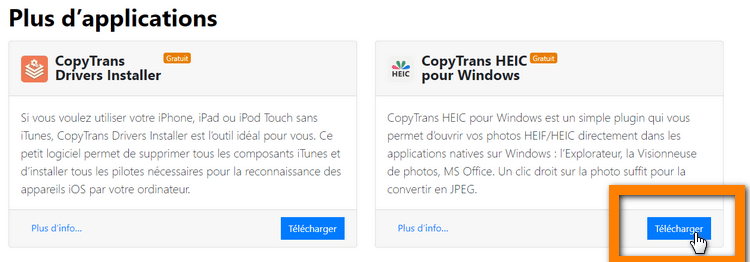
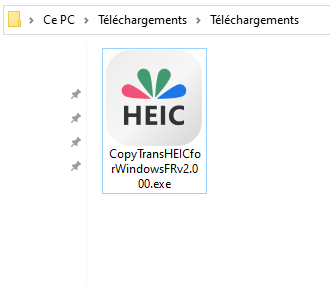
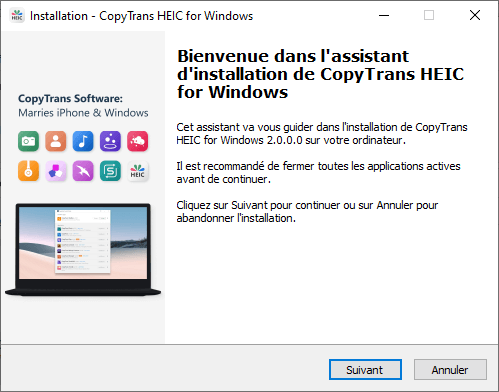
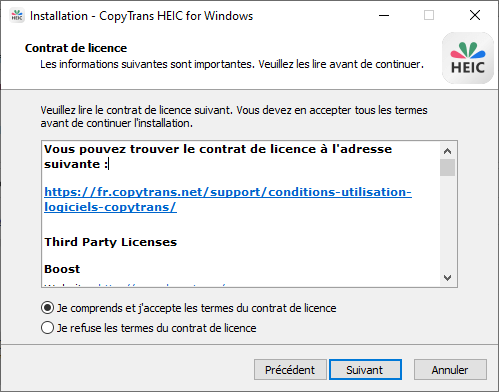
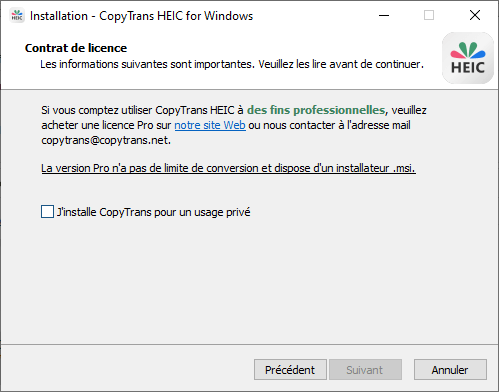
Consultez notre guide professionnel pour découvrir l’offre CopyTrans HEIC Pro
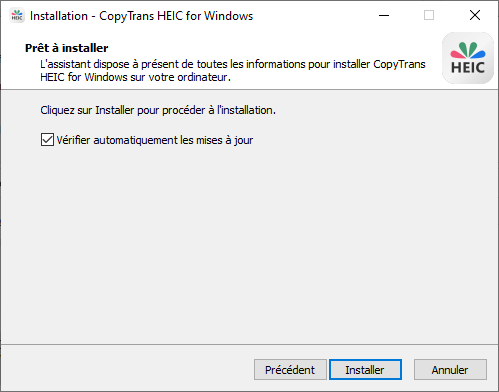
Les avantages exceptionnels de CopyTrans HEIC
✅ Affichage des vignettes HEIC
✅ Possibilité d’imprimer les photos HEIC
✅ Conversion en un clic
Comment utiliser CopyTrans HEIC
CopyTrans HEIC est un logiciel plugin ou un module d’extension, il ne nécessite donc de démarrage pour fonctionner, ni de l’icône sur le bureau.
Lire HEIC sur le PC
Transformer HEIC en JPEG en un clic
- Sélectionnez les fichiers que vous souhaitez transformer en .heic
- Maintenez le bouton gauche de la souris enfoncé et sélectionnez les fichiers que vous souhaitez transformer
- Pour sélectionner tous les fichiers du dossier à la fois, appuyez sur Cntrl+A
- Faites un clic droit en sélectionnez « Convertir en JPEG avec CopyTrans »
Résultat : photos .heic transformés en .jpeg
Accédez au dossier avec vos photos en format .heic. Les vignettes des fichiers .heic seront visibles juste après l’installation.
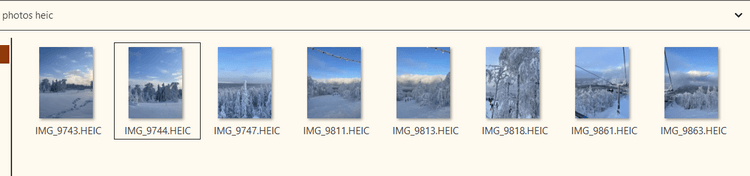
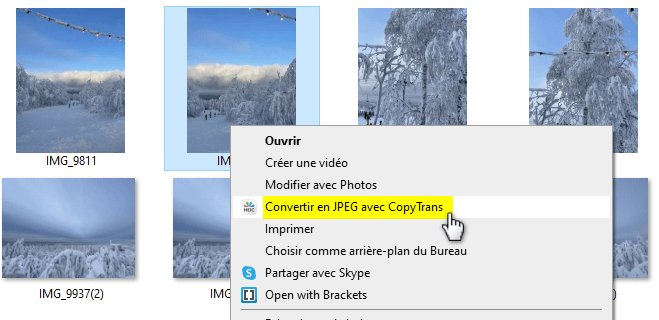
⚠ Vous ne pouvez transformer que 100 fichiers à la fois !
Si vous souhaitez convertir le nombre illimité des fichiers .heic à la fois, optez pour une licence CopyTrans HEIC Pro. Découvrez ces avantages ici >>
Les deux variants (.heic et .jpeg) de vos clichés seront sauvegardés sur votre PC.
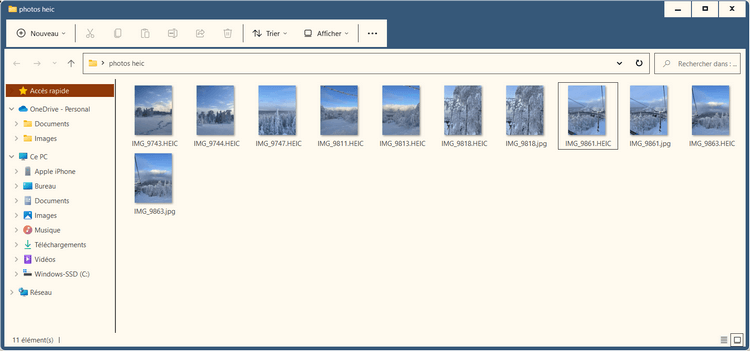
Transformez vos photos d’iPhone de .heic en .jpeg directement lors du transfert de l’iPhone vers le PC !
Essayez CopyTrans Photo :
Télécharger CopyTrans PhotoTransformez vos photos en .jpeg ou gardez les deux !

Comment ouvrir des fichiers HEIC sur Windows 10 et 11 ?
CopyTrans HEIC apprend votre système Windows à afficher les images HEIC dans la visionneuse de photos Windows (recommandé) et dans l’applications Photos par Windows.
Pour pouvoir ouvrir des photos HEIC sur votre PC :
- Faites un clic droit sur l’image que vous souhaitez visionner et tapez sur « Ouvrir avec »
- Puis sélectionnez la visionneuse de photos Windows
- Cette application peut être cachée dans le menu. Pour la retrouver, tapez sur « Choisir une autre application » et faites glisser les applications jusqu’à ce que vous voyiez la visionneuse de photos Windows
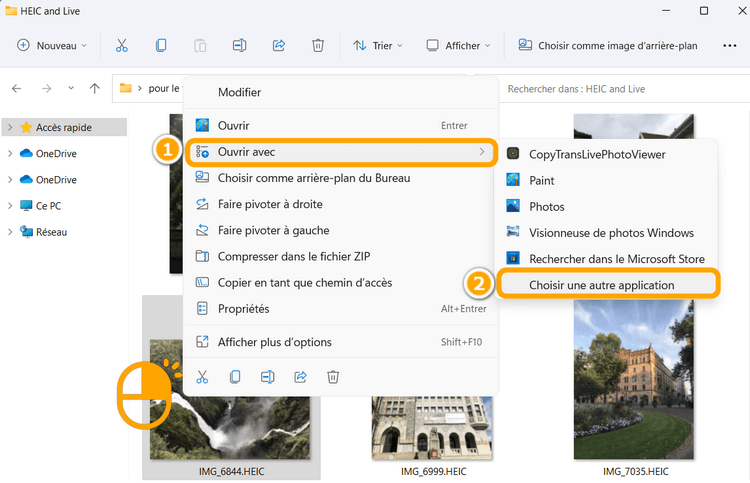
💡 Cochez la case « Toujours utiliser cette application pour ouvrir les fichiers .HEIC » pour que, désormais, vos photos HEIC s’ouvrent automatiquement dans la visionneuse.
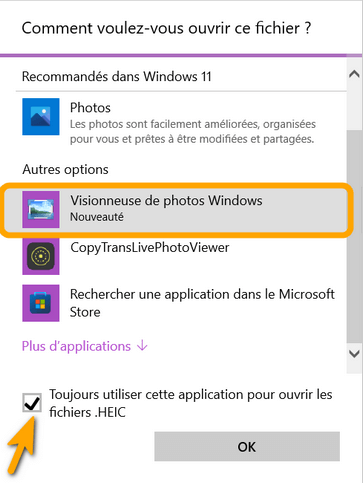
⚠ Si vous ne retrouvez pas la visionneuse de photos Windows parmi les applications, cela signifie qu’elle est désactivée sur votre ordinateur. L’installation de CopyTrans HEIC réactive la visionneuse.
Si vous n’arrivez toujours pas à retrouver la visionneuse même après avoir installé CopyTrans HEIC, veuillez réinstaller ce plugin ou référez-vous au guide ci-dessus. La visionneuse de photos Windows peut être simplement cachée dans le menu qui apparaît quand vous faites un clic droit sur l’image HEIC.
CopyTrans HEIC pour Windows : guide vidéo
Consultez notre guide vidéo vous expliquant comment lire les fichiers HEIC sous windows et les transformer en JPEG.
Conclusion
Pour installer CopyTrans HEIC, télécharger l’installateur depuis notre site. Lancez le fichier .exe et suivez les étapes de l’installation.
Après l’installation, les vignettes .heic seront automatiquement disponibles.
Pour convertir les fichiers .heic en .jpeg, sélectionnez ces fichiers avec la souris, faites un clic droit et sélectionnez « Transformer en JPEG avec CopyTrans ».
